¿Quieres agregar o eliminar tu cuenta de Google de tu dispositivo Android? Puede agregar otra cuenta de Google a su teléfono o tableta Android. Cuando agrega una nueva cuenta de Google a Android, puede controlar qué aplicaciones se sincronizan con su teléfono inteligente o tableta. Puede ver varias funciones, como contactos, calendarios y otras cuentas creadas. También agregue cuentas de correo electrónico personales y cuentas de correo electrónico corporativas cuentas de redes sociales se agregan automáticamente cuando se instala la aplicación.
Con esta cuenta de Google, puede descargar aplicaciones o juegos de Play Store. Si no ha creado una cuenta de Google, no puede descargar la aplicación desde Play Store. También use Gmail, el calendario y otras aplicaciones de rutina diaria con su cuenta. Consulte una guía paso a paso fácil para agregar otra cuenta de Google a su dispositivo Android Nougat y Marshmallow.
Lea también:
Cómo agregar una cuenta de Google en su teléfono o tableta Android
Puede agregar o eliminar fácilmente su cuenta de Google en su dispositivo Android usando la configuración a continuación.
Cree una cuenta de Google en su dispositivo Android
Paso 1: Ir «ajustes”.
Paso 2: Tocar «Cuenta«En la sección personal.
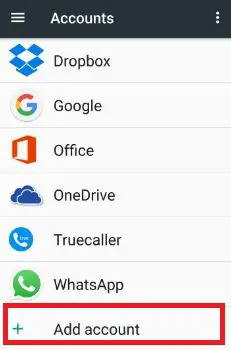
Paso 3: Tocar «Añadir cuenta”.
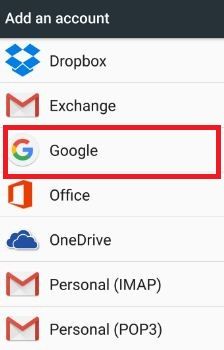
Paso 4: Tocar «Google«Y siga las instrucciones en la pantalla.
En esta instrucción agregar correo electrónico o teléfono o crear una nueva cuenta. Es bastante fácil agregar un teléfono o tableta Android a su cuenta de Google.
Cómo agregar otra cuenta de Google en su dispositivo Android
Paso 1: Ir «ajustes”.
Paso 2: Tocar «Cuenta«En la sección personal.
Paso 3: Tocar «Añadir cuenta”.
Paso 4: Tocar «Google«Para agregar otra cuenta.
Ahora, Agrega tu Dirección de correo electrónico y siga las instrucciones en pantalla del dispositivo.
Cómo eliminar la cuenta de Google de Android
Paso 1: Ir «ajustes”.
Paso 2: Tocar «Cuenta«En la sección personal.
Paso 3: Toca el nombre de la cuenta que desea eliminar.
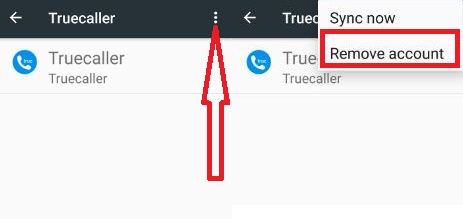
Paso 4: Tocar Más & Tocar ‘Eliminar la cuenta”.
Puedes ver este mensaje: ¿Borrar cuenta?
Paso 5: Toca de nuevo «Eliminar la cuenta”.
Eliminará esta aplicación especial de todos los mensajes, contactos y otros datos de su dispositivo Android.
Cómo habilitar / deshabilitar la sincronización automática de su teléfono Android
Paso 1: Ir «ajustes”.
Paso 2: En la sección personal, toca «Auditores”.
Paso 3: Tocar «Tres puntos verticales”.
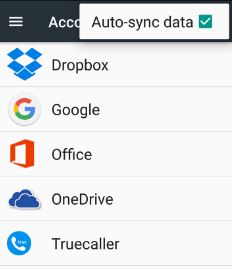
Paso 4: Desmarque la sincronización automática de datos.
Para recopilar mensajes, calendario, correo electrónico u otras actualizaciones de aplicaciones, puede sincronizar cuentas manualmente también.
Cómo sincronizar manualmente su cuenta en Android
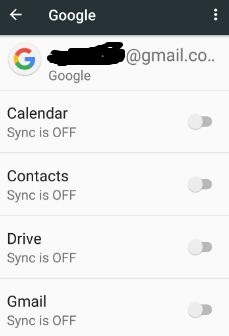
Configuración> Personal> Cuentas> toca cualquier cuenta> Activar sincronización individualmente
Se trata de agregar o eliminar una cuenta de Google en su teléfono o dispositivo Android.
Díganos si le gustó esta solución de cuenta de Google. Si le resulta útil agregar un teléfono Android a una cuenta de Google, comparta este artículo con otras personas. Mantente conectado con nosotros para los trucos diarios de Android.
Sigue leyendo:
- Cómo quitar la cuenta de Gmail de Android sin restablecer los valores de fábrica
- Cómo agregar varias cuentas de Google a su dispositivo Android
- Cómo eliminar una cuenta de correo electrónico en iPhone, iPad y Mac en Mail
- Cómo cambiar su dirección de correo electrónico en su cuenta de Facebook
- Cómo eliminar permanentemente la cuenta de Google de los dispositivos Android
- Cómo habilitar las notificaciones de escritorio para su cuenta de Gmail
- Cómo agregar otro correo electrónico a un iPhone 11
- Cómo añadir una cuenta de correo electrónico a Mail en iPhone, iPad y Mac
- Cómo agregar múltiples cuentas de Facebook Messenger a su teléfono Android
- Cómo reparar el error 924 de Google Play Store

